如何在ANDROID 裝置連接UNIVERSITIES VIA Y5ZONE WI-FI
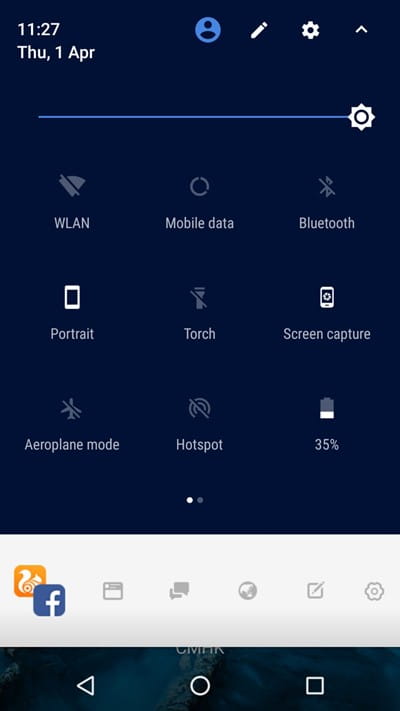
第一步 – 進入WI-FI設定
從屏幕頂部向下拖動下拉選單,如果你尚未開啟Wi-Fi,可點撃Wi-Fi按鈕。 接著,長按Wi-Fi按鈕,將顯示Wi-Fi設定。
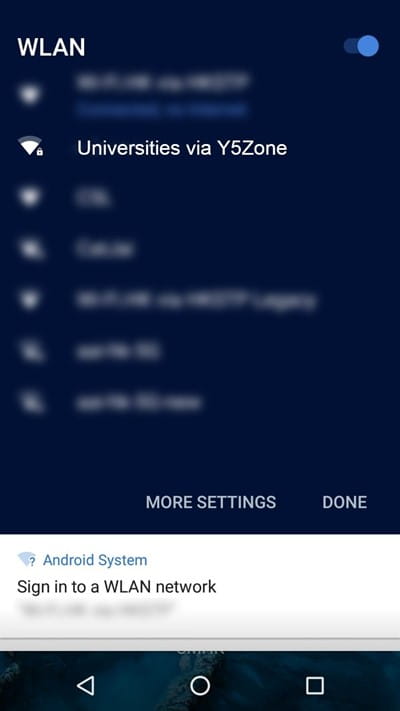
第二步 – 選擇 UNIVERSITIES VIA Y5ZONE 熱點
從Wi-Fi網絡列表中點撃Universities via Y5Zone熱點。
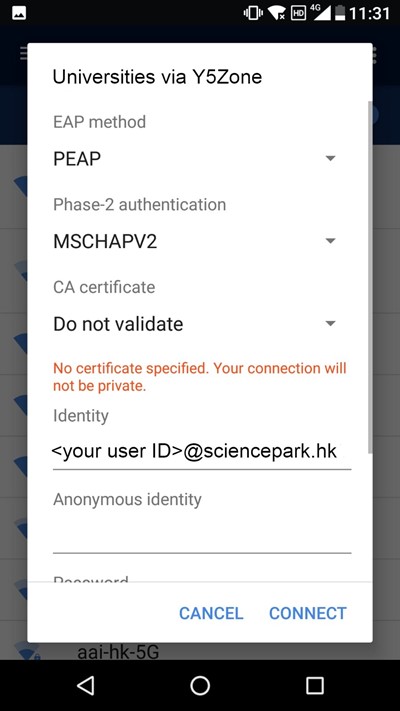
第三步 – 設定UNIVERSITIES VIA Y5ZONE 連線
選擇Universities via Y5Zone網絡,輸入以下相應的設定資料。 完成後,點選「連線」。
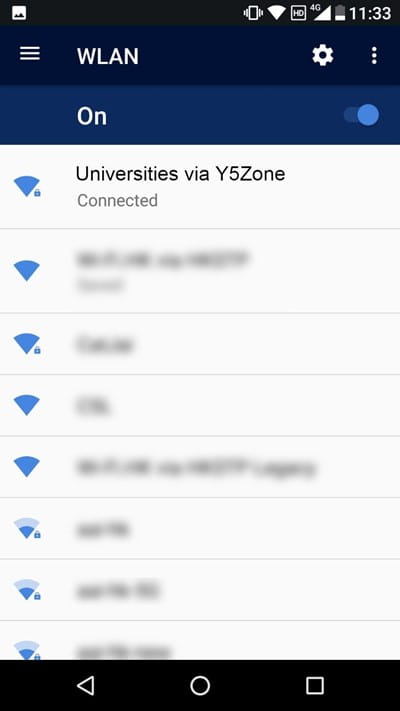
第四步 – 享受UNIVERSITIES VIA Y5ZONE WI-FI上網服務
恭喜你,你已成功透過Universities via Y5Zone連接上網服務!
如何在IOS裝置連接UNIVERSITIES VIA Y5ZONE WI-FI
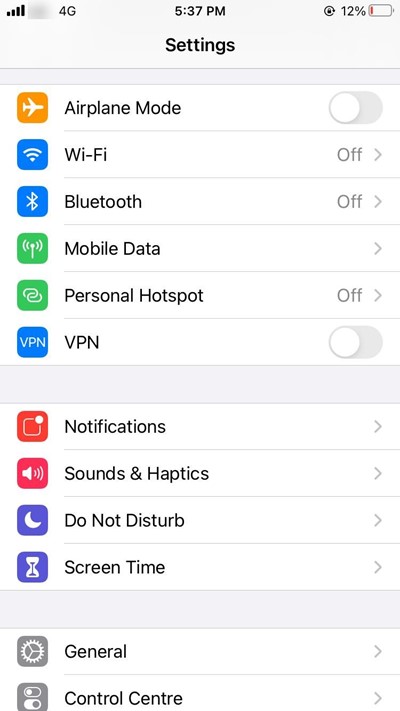
第一步 – 進入WI-FI設定
點擊iPhone系統的「設定」,然後點撃「Wi-Fi」。

第二步 – 選擇 UNIVERSITIES VIA Y5ZONE 熱點
如果你尚未開啟Wi-Fi,可點擊Wi-Fi 網絡的啟動按鈕。 接著, 從Wi-Fi網絡列表中點撃Universities via Y5Zone熱點。
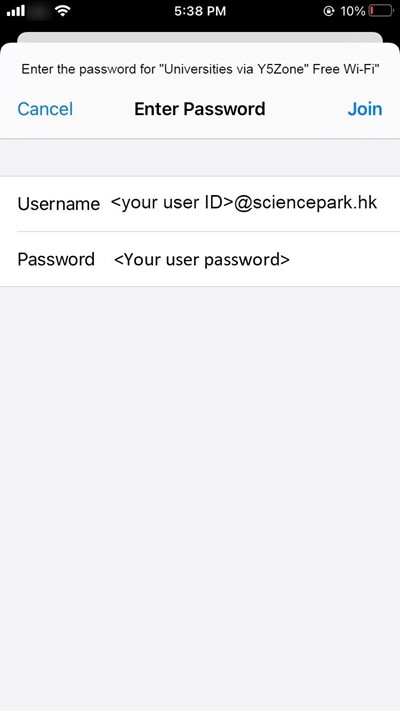
第三步 – 設定UNIVERSITIES VIA Y5ZONE 連線
選擇Universities via Y5Zone熱點,輸入以下相應的設定資料。 完成後,點選「加入」。
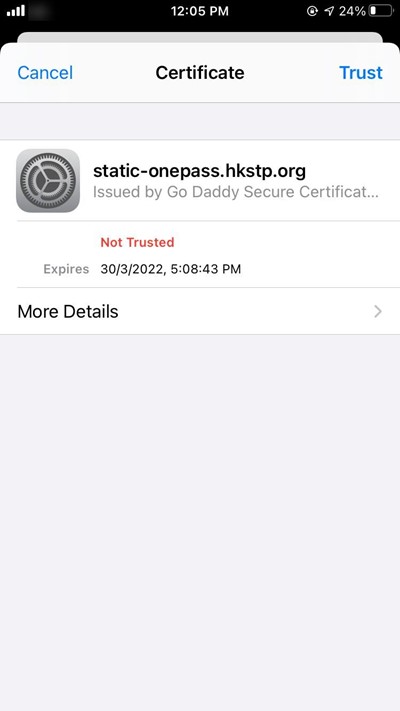
第四步 – 信任證書
你的手機將要求信任證書,請點選「信任」確認。
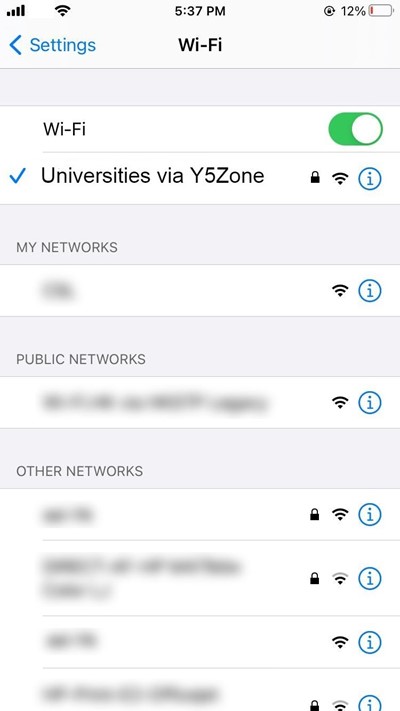
第五步 – 享受UNIVERSITIES VIA Y5ZONE WI-FI上網服務
恭喜你,你已成功透過Universities via Y5Zone連接上網服務!
如何在MACOS裝置連接UNIVERSITIES VIA Y5ZONE WI-FI
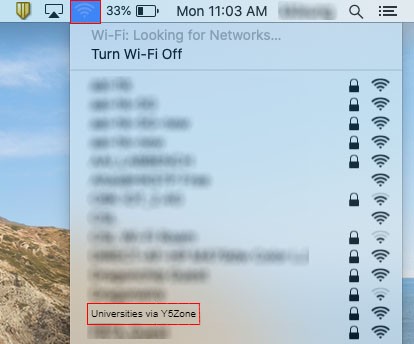
第一步 – 連接UNIVERSITIES VIA Y5ZONE 熱點
如果你尚未開啟Wi-Fi,請從列表中點撃「開啟Wi-Fi」。 接著, 從Wi-Fi網絡列表中點擊Universities via Y5Zone熱點。
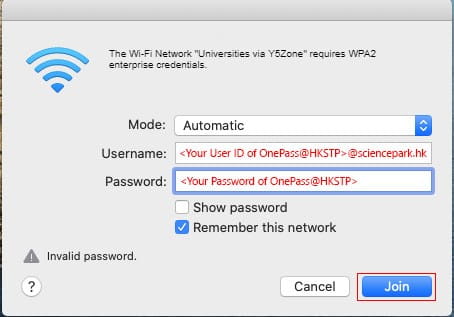
第二步–設定UNIVERSITIES VIA Y5ZONE 連線
選擇Universities via Y5Zone熱點,輸入以下相應的設定資料。 完成後,點選「加入」。
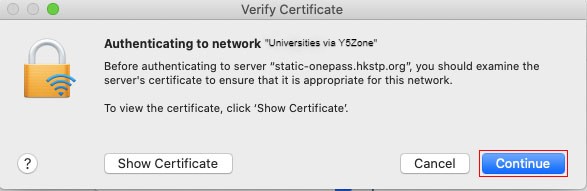
第三步 – 核實證書
裝置將要求核實Universities via Y5Zone 證書,請按「繼續」或按「顯示證書」瀏覽證書詳情。
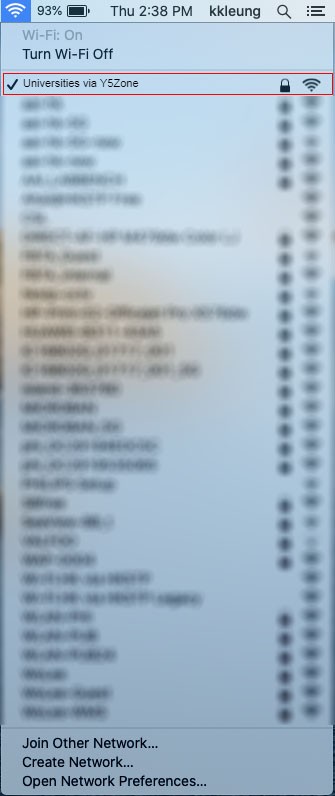
第四步 – 享受UNIVERSITIES VIA Y5ZONE WI-FI上網服務
恭喜你,你已成功透過Universities via Y5Zone連接上網服務!
如何在WINDOWS裝置連接UNIVERSITIES VIA Y5ZONE WI-FI
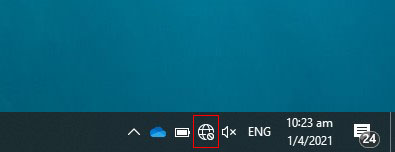
第一步–開啟WI-FI
如果你尚未在Windows裝置開啟Wi-Fi,請在工作列上點擊網絡標誌。接著,點擊Wi-Fi按鈕。
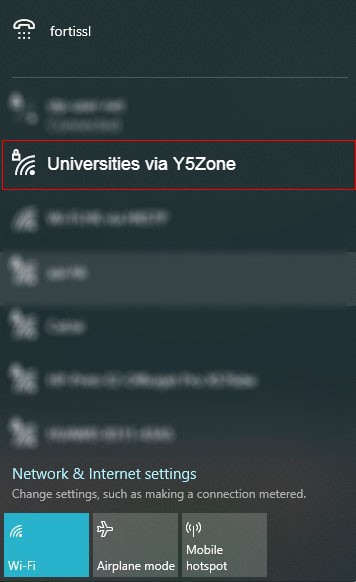
第二步 – 連接UNIVERSITIES VIA Y5ZONE 熱點
從Wi-Fi網絡列表中點擊Universities via Y5Zone。接著,點擊「連接」。
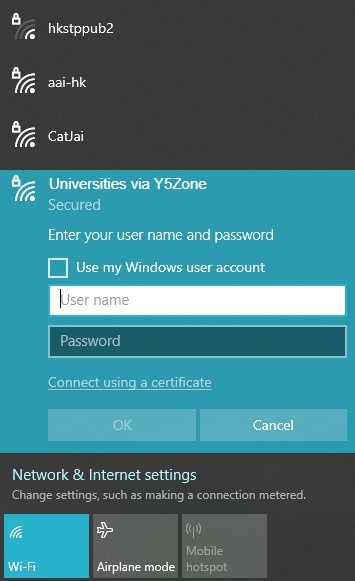
第三步–設定UNIVERSITIES VIA Y5ZONE 連線
選擇Universities via Y5Zone熱點,輸入以下相應的設定資料。 完成後,點選「確認」。
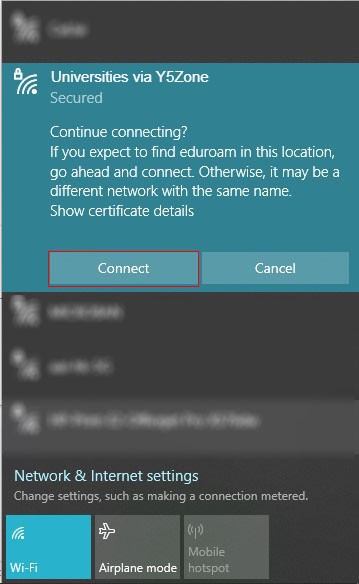
第四步 – 核實證書
裝置將要求核實Universities via Y5Zone證書,請按「連接」確認。你亦可按「顯示證書詳情」瀏覽更多有關資料。
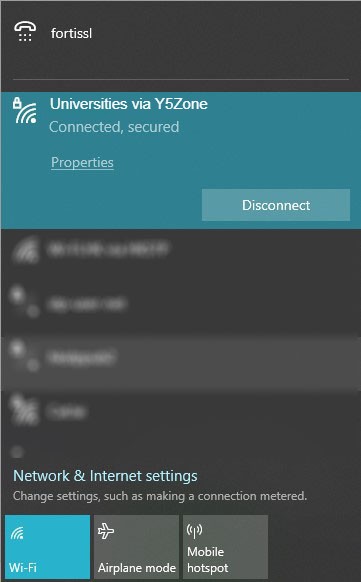
第五步 – 享受UNIVERSITIES VIA Y5ZONE WI-FI上網服務
恭喜你,你已成功透過Universities via Y5Zone連接上網服務!


